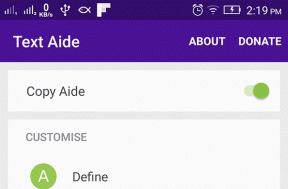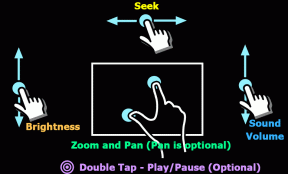כיצד להשתמש במצב נעילה באייפון, אייפד ו-Mac כדי לאבטח נתונים
Miscellanea / / April 05, 2023
הגרסאות העדכניות ביותר של iOS, iPadOS ו-macOS מציגות תמיד כמה תכונות חדשות ושימושיות. השנה קיבלנו את היכולת התאם אישית את מסך הנעילה באייפון ו מנהל הבמה ב-Mac וב-iPad למנות כמה. תכונה נוספת כזו שאפל הפכה לזמינה בכל המכשירים שלה היא מצב הנעילה החדש.

מצב נעילה הוא חלק מ-iOS 16, iPadOS 16 ו-macOS Ventura. כפי שהשם מרמז, זה נועל כמה תכונות של האייפון שלך כדי למנוע שימוש לרעה או גישה חיצונית. אם אתה חושש שהנתונים שלך ייפגעו במכשיר Apple שלך, הנה איך להשתמש במצב נעילה כדי למנוע את זה. לפני כן, בואו נתחיל עם הבסיס.
מהו מצב נעילה של אפל ואיך זה עובד
אם אתה מאמין שהאייפון, האייפד או ה-Mac שלך עלולים להיות קורבן לאיומים ממוקדים ו תוכנות ריגול, מצב נעילה יבטיח שהנתונים שלך יישארו בטוחים. הוא עושה זאת על ידי הגבלת אינטראקציות זרות רבות ככל האפשר בין המכשיר שלך למכשיר חיצוני. זוהי בעצם דרך למנוע כל סוג של התקפת סייבר על מכשירי אפל שלך.
בעוד שרוב המשתמשים הנפוצים לא צריכים להשתמש במצב זה, זוהי תכונה נחמדה אם אתה רוצה להבטיח אבטחת נתונים קיצונית במחיר של הפסד של כמה אפשרויות.
תכונות שלא יעבדו במצב נעילה
זה מה שתפספס עם מצב נעילה מופעל:
- אביזרים וחיבורים: לא תוכל לחבר אביזר כלשהו או לחבר מכשיר חיצוני לאייפון, אייפד או מק.
- פרופילי תצורה: אינך יכול להתקין פרופילי תצורה במכשירי Apple שלך, כלומר אם אתה רוצה להתקין בטא פרופיל לשימוש ב-iOS בטא, או אם העבודה שלך מחייבת אותך להתקין פרופיל עבודה בטלפון שלך, זה לא יהיה אפשרי.
- קבצים מצורפים: מצב נעילה יחסום כל קובץ מצורף להודעה שתקבל מלבד תמונות. זה נועד למנוע שליחת וירוסים ותוכנות זדוניות אליך באמצעות הודעות או מיילים.
- הזמנה לשירותי אפל: רק המשתמשים ששלחו לך הזמנות לשירותי אפל קודם לכן יורשו לעשות זאת שוב. זה יחסום את כל ההזמנות החדשות.
- גלישה באינטרנט: אתה יכול לבחור אילו אתרים להחריג ממצב הנעילה ורק אתרים אלה יפעלו לחלוטין. אתה יכול לבדוק את המדריך של אפל כדי ללמוד איך אתה יכול לא לכלול אפליקציות ואתרים ממצב נעילה.
- FaceTime: תוכל לבצע ולקבל שיחות FaceTime רק מ/אל אנשים שיצרת קשר בעבר. עם זאת, זה יחסום שיחות ממשתמשים חדשים באופן אוטומטי.
כעת, לאחר שיש לך הבנה בסיסית, הנה כיצד להפעיל תכונה זו בכל המכשירים שלך.
כיצד להפעיל את מצב הנעילה של iOS 16 באייפון ובאייפד
אם יש לך אייפון או אייפד, כך תוכל להפעיל את מצב הנעילה החדש של iOS 16. שימו לב שתכונה זו פועלת רק ב-iOS 16 או ב-iPadOS 16 ומעלה. אז עדכן את המכשיר למערכת ההפעלה העדכנית ביותר ובצע את השלבים שלהלן.
שלב 1: פתח את אפליקציית ההגדרות באייפון או אייפד שלך. גלול מטה ונווט אל הקטע 'פרטיות ואבטחה'.
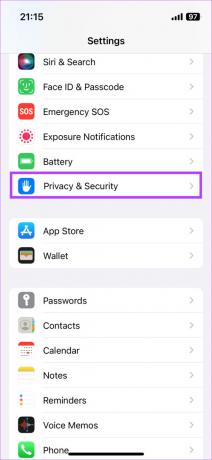
שלב 2: גלול לתחתית והקש על מצב נעילה.

שלב 3: הקש על כפתור 'הפעל מצב נעילה'.

כדי להשבית תכונה זו: בצע את השלבים שלמעלה וכבה את המתג למצב נעילה באייפון או באייפד שלך.
כיצד להפעיל ולהשתמש במצב נעילה ב-Mac
יותר מאייפון או אייפד, מק הוא יעד קל יותר לוירוס או תוכנה זדונית. זו הסיבה שמצב נעילה עשוי להיות מועיל יותר בשימוש ב-macOS. אם אתה מרגיש שיש איום על הנתונים שלך ב-Mac שלך, הנה איך להשתמש בהם ב-Mac.
הערה: התכונה פועלת על macOS Ventura ואילך; אז הקפד לעדכן את ה-Mac שלך לגרסה העדכנית ביותר.
שלב 1: לחץ על הלוגו של אפל בפינה השמאלית העליונה של ה-Mac שלך. בחר הגדרות מערכת.

שלב 2: נווט אל הקטע 'פרטיות ואבטחה' באמצעות החלונית השמאלית.

שלב 3: גלול לתחתית ולחץ על כפתור הפעל ליד מצב נעילה.

שלב 4: השתמש ב-Touch ID כדי לאפשר את הפעולה. ה-Mac שלך יופעל מחדש ויכנס למצב נעילה.

אם ברצונך להשבית את מצב הנעילה ב-Mac שלך, חזור לאותו מסך ולחץ על כפתור כיבוי.
מתי להשתמש במצב נעילה
כפי שהוזכר קודם לכן, מצב נעילה עוזר להגן על המכשיר שלך מפני תוכנות זדוניות או כל סוג של התקפה חיצונית. עם זאת, אתה יכול גם להשתמש בו כדי להבטיח את בטיחות הנתונים שלך אם אתה משאיל את ה- iPhone, iPad או Mac שלך למישהו אחר. אם אינך רוצה שמישהו יעתיק את הקבצים שלך לכונן חיצוני, או שאתה לא רוצה שהוא יקבל קבצים מצורפים לאימייל שעלולים להזיק מבלי לדעת, אתה יכול להפעיל אותו לפני השאלת המכשיר שלך.
זה עשוי להיות גם רעיון טוב להפעיל תכונה זו בעת חיבור לרשת Wi-Fi ציבורית. זה תמיד חשוב ודא שאתה בטוח בעת השימוש ברשת ציבורית. לכן, הפעלת מצב הנעילה של Apple יכולה להיות שימושית כדי למנוע כל חילופי נתונים סודיים מהמכשיר שלך.
שאלות נפוצות
למרבה הצער, לא ניתן להפעיל את מצב הנעילה מרחוק. לכן, אם המכשיר שלך אבד או לא במקומו, אין דרך להפעיל אותו.
ה-Mac שלך לא יספוג שום פגיעה בביצועים כאשר מצב נעילה מופעל. מלבד הפונקציות שיושבתו כאמור לעיל, לא יהיה שום הבדל באופן שבו ה-Mac או ה-iPhone/iPad שלך יפעלו במצב נעילה.
הגן על המכשירים שלך מפני תוכנות זדוניות
למרות שאולי לא תרגיש צורך להשתמש במצב נעילה כל הזמן, זו תכונה נחמדה כאשר אתה מרגיש שהמכשירים שלך רגישים להתקפות. השתמש בו לטובתך ומנע מתוקפים להשיג את הנתונים הרגישים שלך.
עודכן לאחרונה ב-09 בנובמבר, 2022
המאמר לעיל עשוי להכיל קישורי שותפים שעוזרים לתמוך ב-Guiding Tech. עם זאת, זה לא משפיע על שלמות העריכה שלנו. התוכן נשאר חסר פניות ואותנטי.